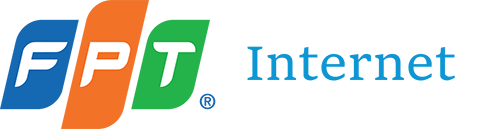Lỗi Limited Mạng Dây là một lỗi rất khó chịu đối với người dùng mạng, khi nó ảnh hưởng rất lớn đến khả năng giải trí cũng như làm gián đoạn công việc của mọi người. Hầu hết mọi người sử dụng mạng dây đều gặp phải lỗi Limited Access với dấu chấm than màu vàng này. Vậy làm cách nào để khắc phục tình trạng này. Cùng Fptinternet tìm hiểu qua bài viết dưới đây nhé!
#1. Khởi động lại Modem
Phương pháp đầu tiên để sửa lỗi Limited này là khởi động lại modem. Bạn chỉ cần tắt nút nguồn hoặc rút dây nguồn của modem rồi đợi khoảng 30 giây rồi bật lại. Sau khi thiết bị được khởi động lại, các cài đặt sẽ được bắt đầu lại. Đó là lý do tại sao trong hầu hết các trường hợp, chức năng khởi động lại rất hữu hiệu.

#2. Sử dụng lệnh trong CMD
Bước 1. Đầu tiên bạn mở RUN bằng cách nhấn tổ hợp phím Windows + R hoặc tìm kiếm trong Window chữ “Run” rồi nhấn Enter
Bước 2. Tiếp theo, gõ CMD và nhấn Ok
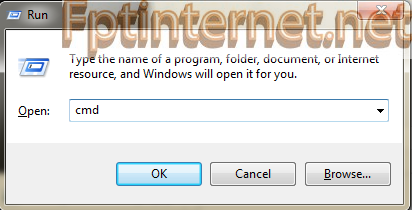
Bước 3. Màn hình CMD hiển thị, lúc này bạn gõ ipconfig/release rồi nhấn Enter
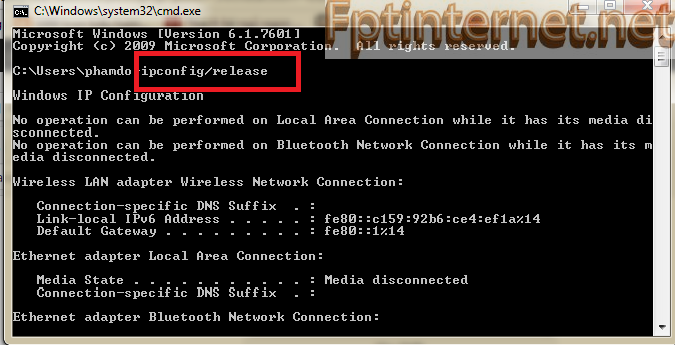
Bước 4. Tiếp theo, gõ lệnh ipconfig/renew
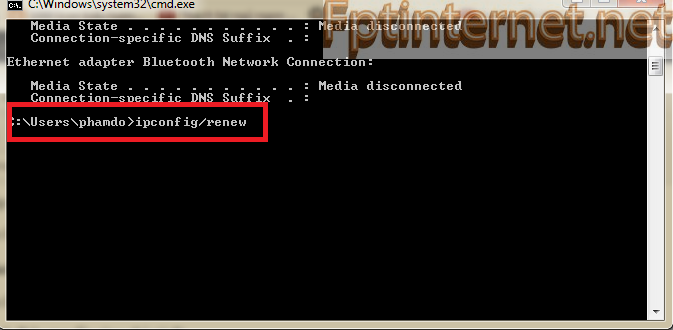
Bước 5. Đợi một chút xem đã khắc phục được chưa.
#3. Đặt lại địa chỉ IP thành IP tĩnh
Bước 1. Nhấp vào biểu tượng mạng và chọn Open Network and Sharing Center.
Bước 2. Màn hình Network and Sharing Center (Trung tâm Mạng và Chia sẻ) xuất hiện. Nhấp vào Change adapter settings (Thay đổi cài đặt bộ điều hợp)
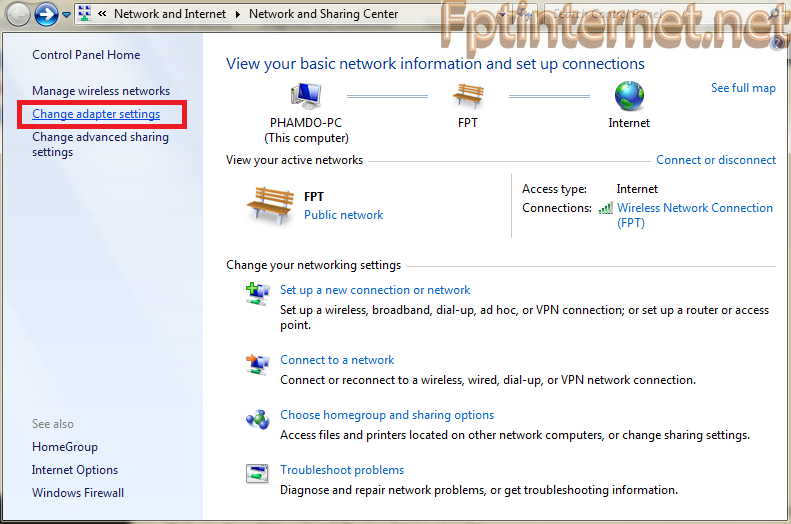
Bước 3. Màn hình Network Connection (Kết nối mạng) xuất hiện
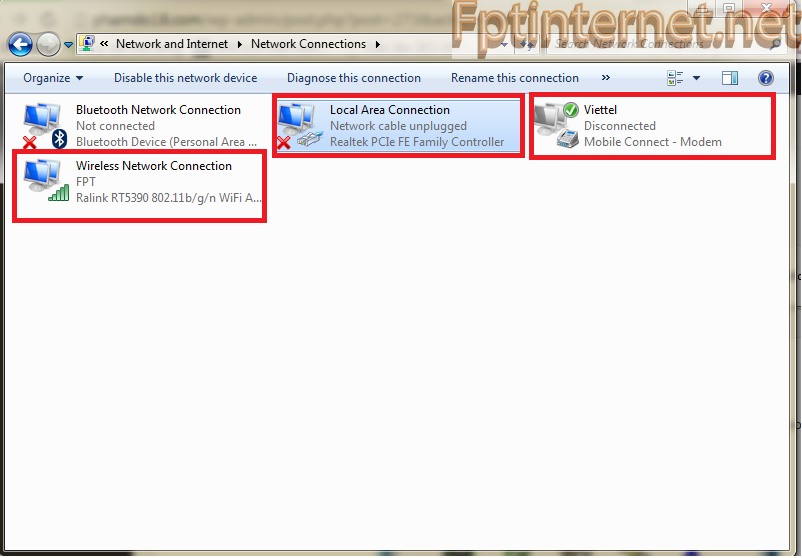
Bước 4. Màn hình Change adapter setting (Thay đổi cài đặt bộ điều hợp) xuất hiện. Dưới đây là các biểu tượng để truy cập mạng vào mạng:
- Nếu bạn sử dụng wifi để truy cập Internet thì là wireless Network Connection.
- Nếu bạn sử dụng mạng LAN để truy cập Internet thì là Local Area Connection
- Nếu bạn sử dụng Dcom để truy cập Internet thì là Viettel (như hình)
Ví dụ, nếu bạn đang sử dụng wifi để truy cập, hãy nhấp chuột phải vào wireless Network Connection. Sau đó chọn Properties (Thuộc tính).
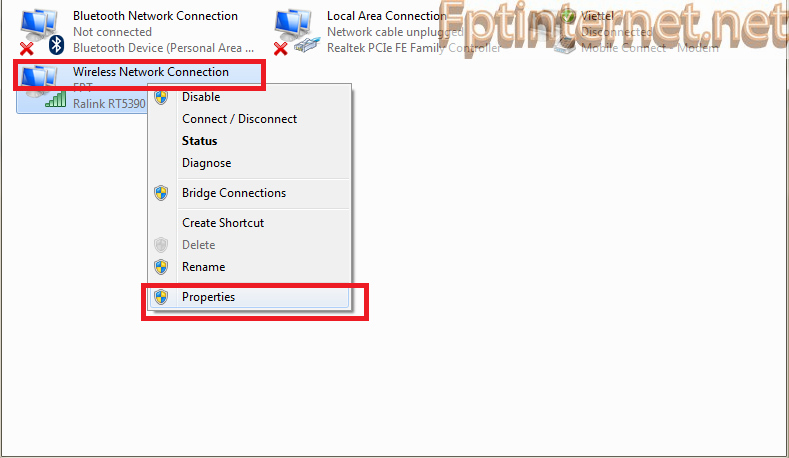
Bước 5. Màn hình wireless network Connection Properties (Thuộc tính kết nối mạng không dây) xuất hiện. Nhấp vào Internet
Bước 6. Phiên bản Protocol Version 4 (TCP / IP4). Tiếp tục chọn Properties (thuộc tính).
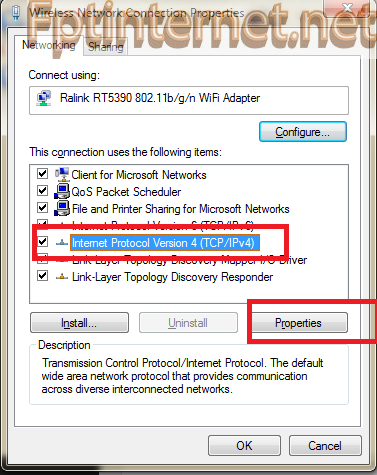
Bước 7. Màn hình Internet Protocol Version 4 (TCP / IP4) xuất hiện. Nhấp vào Use the folowing IP address (Sử dụng địa chỉ IP sau)
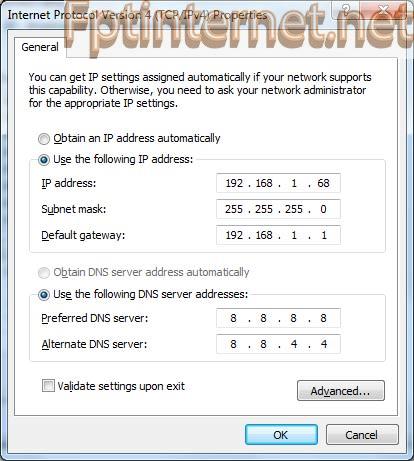
- Dòng “Ip address we write the IP” bạn muốn đặt: ví dụ: 192.168.1.68
- Dòng Subnet mask, máy tính sẽ tự điền là: 255.255.255.0
- Dòng Defaut Gateway chúng ta nhập theo số Modeml thường là: 192.168.1.1.
Xem thêm >>> [Tips] Hướng Dẫn Kiểm Tra Băng Thông Mạng Nhanh & Chính Xác Nhất
Tiếp tục chọn Use the folowing DNS server addresses (Sử dụng các địa chỉ máy chủ DNS sau) và nhập DNS của Google là 8.8.8.8 và 8.8.4.4
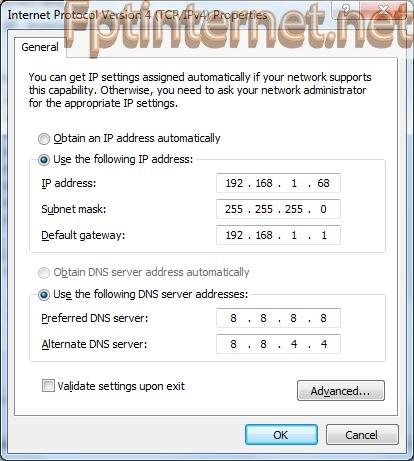
Bước 8. Nhấn Ok để hoàn tất và xem lỗi Limited mạng dây đã được khắc phục chưa.
#4. Cài phần mềm diệt virus
Có nhiều nguyên nhân khiến mạng dây bị dấu chấm than hoặc bị hạn chế, tuy nhiên, khả năng do virus xâm nhập vào máy tính của bạn, làm hỏng tất cả các tập tin, trình điều khiển là rất cao.
Giải pháp rất đơn giản: Bạn chỉ cần cài đặt một phần mềm diệt virus để diệt nó.
Trên đây là 4 cách đơn giản nhưng hiệu quả nhất để khắc phục lỗi Limited mạng dây mà mình muốn chia sẻ với bạn. Hãy thực hiện từng cách cho đến khi đã khắc phục hoàn toàn lỗi phiền phức này nhé. Nếu còn câu hỏi nào, hãy để lại một bình luận dưới bài viết để admin giải đáp giúp bạn nhé.
Chúc bạn thành công!